Mga Pangunahing Takeaway:
Ang hindi pagpapagana sa touchscreen ay nakakatulong sa iba’t ibang sitwasyon, tulad ng kapag may sira ang touchscreen, upang maiwasan ang mga hindi sinasadyang pagpindot, o kapag ayaw mong gamitin ang tampok na touchscreen.Maaari mong i-disable ang touchscreen sa Windows 11 at 10 gamit ang Device Manager o Registry.
—
Ang hindi pagpapagana ng touchscreen sa Windows laptop ay maaaring maging kapaki-pakinabang sa iba’t ibang sitwasyon. Halimbawa, maaaring may sira ang touchscreen, gusto mong iwasan ang hindi sinasadyang pagpindot, o ayaw mong gamitin ang feature na touchscreen sa iyong Windows device.
Anuman ang dahilan, may ilang iba’t ibang paraan para sa hindi pagpapagana ng touchscreen sa isang Windows laptop, depende sa iyong partikular na device at sa bersyon ng Windows na iyong ginagamit.
Sa artikulong ito , ipapakita ko sa iyo ang dalawang opsyon para sa hindi pagpapagana ng touchscreen sa isang Windows laptop, na may mga partikular na tagubilin para sa bawat paraan.
Sundin ang mga hakbang sa ibaba upang huwag paganahin ang touchscreen sa Windows.
Talaan ng mga nilalaman:
Paano i-disable ang touchscreen gamit ang Device ManagerPaano i-disable ang touchscreen gamit ang Registry EditorPaano i-disable nang permanente ang touchscreenPaano i-enable ang touchscreen sa WindowsMga Madalas itanong (FAQ)Konklusyon
Ang mga hakbang sa ibaba ay rk ang parehong sa Windows 10 at 11.
Paano i-disable ang touchscreen gamit ang Device Manager
Isa sa pinakamadaling paraan upang hindi paganahin ang touchscreen sa isang Windows laptop ay sa pamamagitan ng Device Manager. Ang Device Manager ay isang built-in na tool sa Windows na nagbibigay-daan sa iyong tingnan at pamahalaan ang hardware at mga driver sa iyong computer. Dahil ang touchscreen ay isang hardware device, ang hindi pagpapagana nito ay i-off ang touchscreen sa Windows.
Narito kung paano i-disable ang touchscreen sa pamamagitan ng Device Manager:
I-right-click sa ang icon na Start. Mag-click sa opsyong “Device Manager“. Palawakin ang pagpapalawak ng “Human Interface Devices.”Right-click sa opsyong “HID-compliant touch screen“. Piliin ang opsyong “I-disable ang device“. I-click ang “Oo“sa kumpirmasyon prompt window.Isara ang Device Manager. Sa gayon, na-disable mo ang touchscreen sa Windows.
Mga hakbang na may higit pang mga detalye:
Una , i-right-click ang Start icon sa taskbar. Kadalasan, ang icon ay matatagpuan sa ibabang kaliwang sulok o sa gitna ng taskbar. Ilalabas nito ang power user menu.
Mag-click sa Opsyon na”Device Manager”sa menu ng power user. Gaya ng iyong inaasahan, bubuksan nito ang application ng Device Manager. Kung gusto mo, maaari mo ring gamitin ang run command na “devmgmt.msc”(nang walang mga panipi) o hanapin ito sa Start menu.
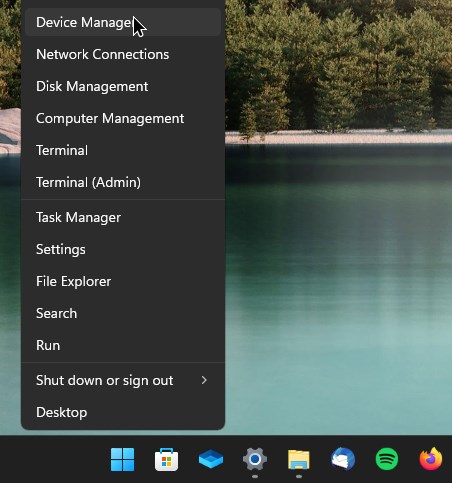
Pagkatapos ilunsad ang application ng Device Manager , hanapin at palawakin ang seksyong”Mga Human Interface na Device.”Susunod, hanapin ang bahagi ng “HID-compliant touch screen.”
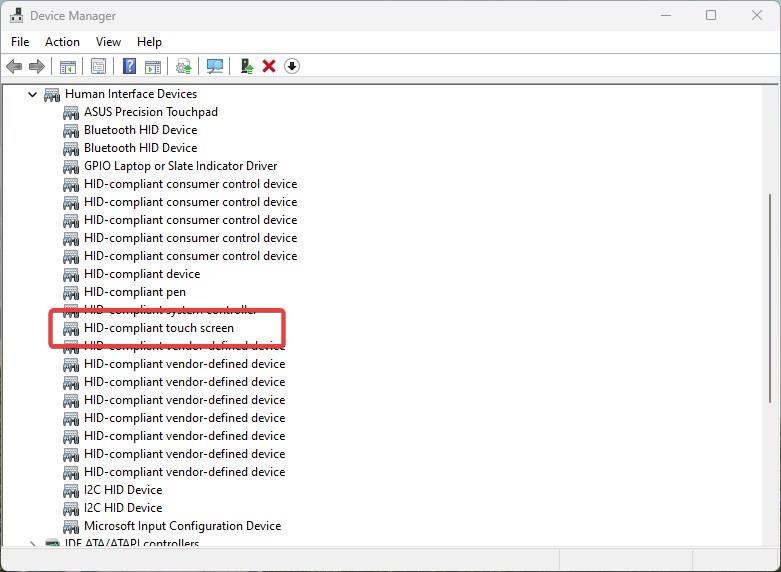
Pagkatapos mahanap ito, mag-right click sa opsyong “HID-compliant touch screen”at piliin ang opsyong “Disable device.”
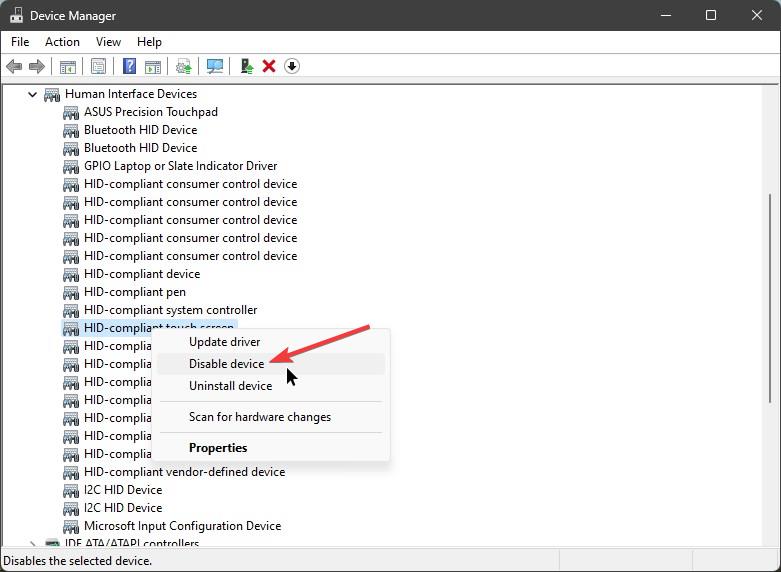
Makakakita ka ng prompt ng kumpirmasyon sa sandaling piliin mo ang opsyon. Pindutin ang button na”Oo”upang patuloy na huwag paganahin ang touchscreen. Kapag na-disable na ito, makakakita ka ng maliit na pababang icon na arrow sa ibabaw ng regular na icon ng device.
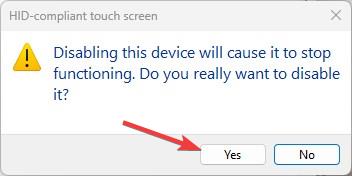
Kasabay nito, hindi pinagana ang touchscreen sa iyong Windows laptop. Mula ngayon, hindi mo na magagamit ang touch screen.
Paano i-disable ang touchscreen gamit ang Registry Editor
Kung naghahanap ka ng alternatibong paraan, maaari mo ring i-off ang touchscreen gamit ang Registry Editor. Ang kailangan mo lang gawin ay lumikha ng bagong value sa Registry, at tapos ka na.
I-back up ang registry bago gumawa ng mga pagbabago. Nakakatulong ang backup sa pagpapanumbalik ng registry kung may mali.
Narito kung paano i-disable ang touchscreen gamit ang Registry Editor:
I-click ang icon na Start sa taskbar. Search at buksan ang “Registry Editor.”Sundin ang path sa ibaba upang pumunta sa folder na “Touch.”
HKEY_CURRENT_USER\Software\Microsoft\Wisp\TouchRight-click sa “ Pindutin“na folder. Piliin ang opsyong”Bago-> DWORD (32-bit) na Value.”Gamitin ang”TouchGate“bilang pangalan ng halaga. Right-click sa value na kakagawa mo lang. I-type ang “0“sa field na “Value Data.” Pindutin ang “Ok.”Isara ang Registry Editor.I-reboot ang Windows laptop. Ang touchscreen ay hindi pinagana sa Windows.
Mga hakbang na may higit pang mga detalye:
Una, buksan ang Registry Editor. Upang gawin iyon, maaari kang maghanap para sa”Registry Editor”sa Start menu o gamitin ang”regedit”Run command pagkatapos pindutin ang”Windows logo key + R”na keyboard shortcut.
Pagkatapos magbukas ng Registry Editor, gamitin ang sidebar upang pumunta sa”Touch”na folder. Upang gawing madali, i-paste ang path sa ibaba sa address bar at pindutin ang Enter.
HKEY_CURRENT_USER\Software\Microsoft\Wisp\Touch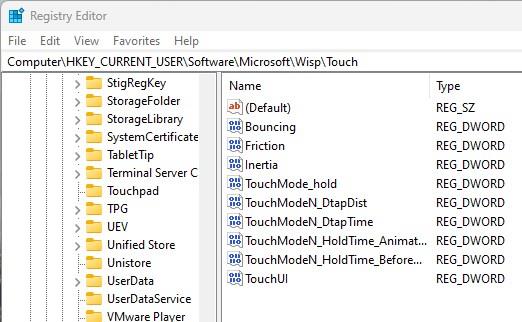
Pagkatapos nito, i-right-click ang folder na “Touch”at piliin ang opsyong “Bago-> DWORD (32-bit) na halaga.”Gagawa ito ng bagong value sa Touch folder. Pangalanan ang value bilang “TouchGate.”
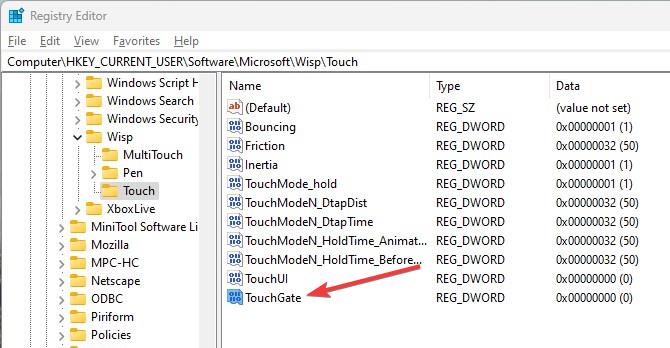
Bilang default, nakatakda ang value sa “ 0.”Gayunpaman, i-double click ang value at tiyaking nakatakda ang field ng Value Data sa “0.”

Sa wakas, isara ang Registry Editor at i-reboot ang Windows system. Sa gayon, hindi pinagana ang touchscreen sa iyong Windows laptop.
Paano permanenteng i-disable ang touchscreen
Upang permanenteng i-disable ang touchscreen interface, sundin ang device manager o mga pamamaraan ng registry na tinalakay sa itaas at hayaan ang mga ito.
Kapag nasunod mo na ang mga hakbang para sa hindi pagpapagana ng touchscreen gamit ang isa sa mga paraang ito, mananatiling naka-off ang touchscreen hanggang sa magsagawa ka ng pagkilos upang muling paganahin ito. Hangga’t hindi mo aalisin ang mga pagbabagong ginawa mo upang hindi paganahin ang touchscreen, mananatili itong nakabukas o ff nang permanente.
Paano paganahin ang touchscreen sa Windows
Sundin ang mga hakbang sa ibaba upang paganahin ang touchscreen sa isang Windows laptop. Tandaan na ang iyong laptop ay dapat may built-in na kakayahan sa touchscreen.
Sa pamamagitan ng Device Manager:
Kung gusto mong gamitin ang touchscreen, ikaw kailangang paganahin ito pabalik. Upang paganahin ang touchscreen, buksan ang Device Manager, palawakin ang”Human Interface Devices,”i-right click sa”HID-compliant touch screen,”at piliin ang opsyon na”Paganahin ang device.”Kung makakita ka ng prompt, pindutin ang”Oo”button para kumpirmahin ang aksyon.
Sa pamamagitan ng Registry Editor:
Upang i-on ang touchscreen sa iyong laptop sa pamamagitan ng Registry Editor, buksan ito, pumunta sa “ HKEY_CURRENT_USER\Software\Microsoft\Wisp\Touch”na folder, at tanggalin ang value na”TouchGate”. Panghuli, i-reboot ang computer.
Mga madalas itanong (FAQ)
Narito ang ilang madalas itanong tungkol sa pag-off ng touchscreen sa isang Windows laptop:
Maaari ko bang i-disable ang touchscreen sa Windows?
Oo, posibleng i-disable ang touchscreen sa Windows laptop. Kasama sa ilang karaniwang paraan ang paggamit ng Device Manager application o pagbabago sa registry.
Ano ang dahilan ng ghost touch sa Windows?
May ilang dahilan para sa ghost touch (phantom touch) sa Windows. Kasama sa ilang karaniwang dahilan ang hindi gumaganang touchscreen digitizer, isang basag o nasira na screen, o isang sira na cable. Sa ilang mga kaso, ang dumi o mga patak ng tubig na nakulong sa ilalim ng screen ay maaari ding maging sanhi ng ghost touch. Ang pagtukoy sa ugat ng ghost touch ay mahalaga upang matukoy ang pinakaangkop na solusyon.
Paano ko maaalis ang ghost touch sa Windows?
Kung nakakaranas ka ng ghost touch sa iyong Windows laptop, may ilang mga opsyon na maaari mong subukang ayusin ang problema. Ang isang epektibong solusyon ay ang palitan ang touchscreen digitizer at ang connecting cable, dahil ang mga bahaging ito ang kadalasang sanhi ng mga isyu sa ghost touch. Ang isa pang opsyon ay ang huwag paganahin ang touchscreen sa pamamagitan ng Device Manager.
Paano i-disable ang touchscreen sa Windows nang walang Device Manager?
Bilang karagdagan sa paggamit ng Device Manager, maaari mo ring i-disable ang touchscreen sa isang Windows laptop sa pamamagitan ng pagbabago sa registry. Upang gawin ito, kakailanganin mong gamitin ang Registry Editor at lumikha ng bagong halaga ng DWORD na tinatawag na”TouchGate”sa ilalim ng folder na”Touch”. Tandaan na kakailanganin mong magkaroon ng mga karapatan ng admin para baguhin ang registry editor.
Madaling huwag paganahin ang touchscreen sa Windows – Konklusyon
Sa konklusyon, mayroong dalawang pangunahing paraan para sa hindi pagpapagana ng touchscreen sa isang Windows laptop: ang Device Manager at ang Registry Editor. Ang parehong mga pamamaraan ay nagbibigay-daan sa iyong i-off ang touchscreen nang permanente, hangga’t hindi mo i-undo ang mga pagbabagong ginawa mo upang hindi paganahin ito.
Alinman ang paraan na pinili mong gamitin upang i-off ang touchscreen, ang proseso ay medyo simple at prangka.
Sana ay nakatulong sa iyo ang simple at madaling gabay na ito sa Windows.
Kung natigil ka o nangangailangan ng tulong, magpadala ng email, at susubukan ko upang tumulong hangga’t maaari.